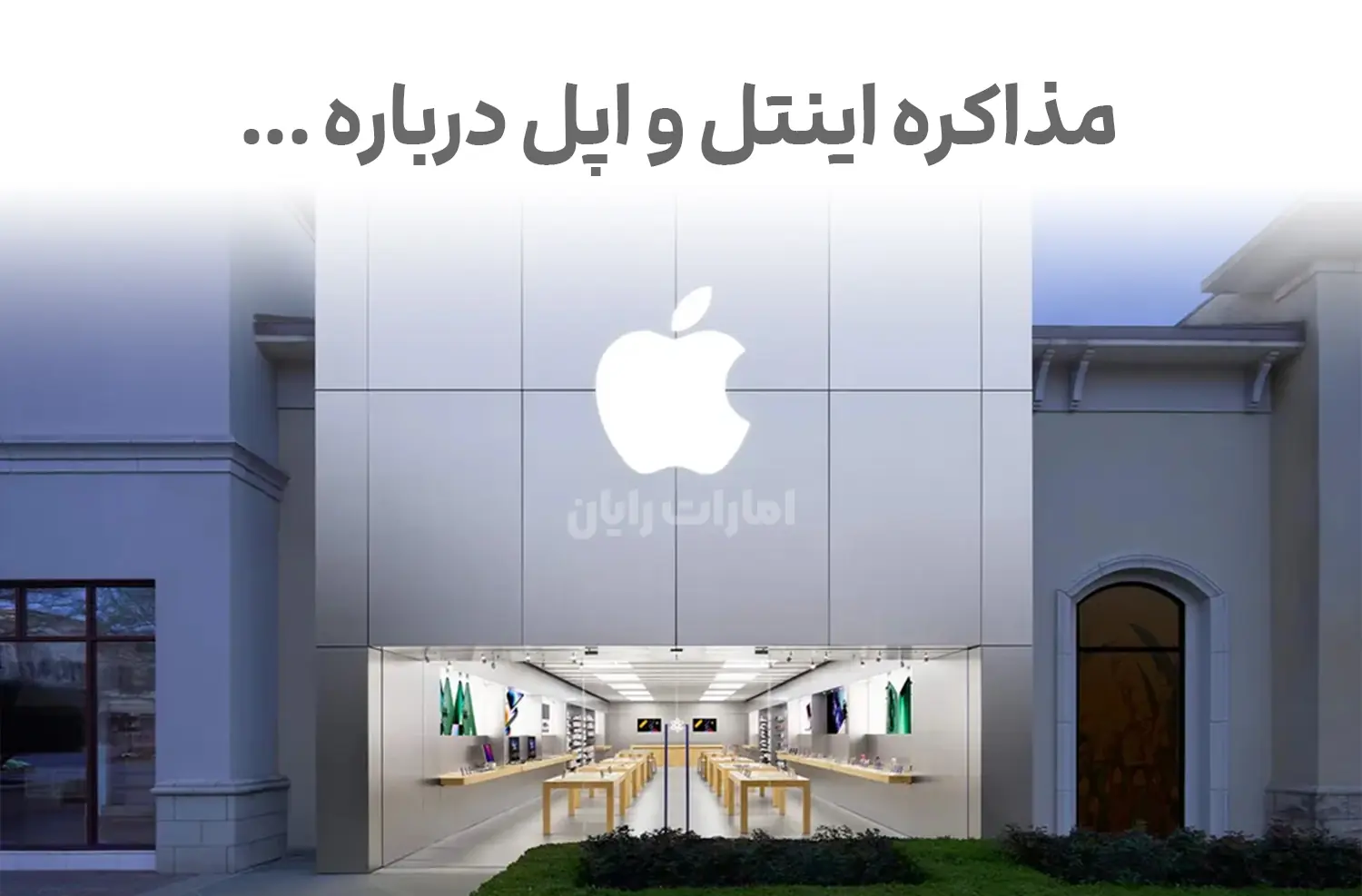آموزش نحوه بازیابی اطلاعات هارد داخلی

انتشار توسط خرید هارد از فروشگاه اینترنتی امارات رایان
09 / 11 / 1402
آموزش نحوه بازیابی اطلاعات هارد داخلی
هارد دیسک یکی از اجزای اصلی هر کامپیوتری است که اطلاعات مهم و حیاتی مربوط به سیستم و بسیاری از اطلاعات شخصی کاربران روی آن قرار دارد. هاردهای اینترنال در دو مدل اصلی HDD و SSD در بازار موجود هستند که از نظر سرعت، حداکثر ظرفیت پشتیبانی شده و قابلیت اطمینان با هم تفاوت دارند.
مهم نیست که هارد دیسک های داخلی چقدر قابل اعتماد باشند، باز هم ممکن است در معرض آسیب های مختلفی قرار بگیرند که منجر به از دست رفتن اطلاعات می شود.
در مورد هاردهای قدیمی، این آسیب ها در اصل ضربه های فیزیکی هستند که به دلیل مکانیزم مکانیکی این هارد ها، باعث اختلال در عملکرد هارد داخلی و آسیب به آن می شود.
در مورد هارد دیسک های SSD، نوسانات برق یا مشکلات نرم افزاری یا حتی ویروس ها می تواند باعث از بین رفتن اطلاعات سخت شود. برای بازیابی اطلاعات هارد داخلی روش های مختلفی وجود دارد که در این مقاله قصد معرفی آن ها را داریم.
این روش ها در بسیاری از موارد کار می کنند و می توانند به بازیابی اطلاعات هارد داخلی که عموماً داده های ارزشمندی هستند کمک کنند. در ادامه این مقاله با ما همراه باشید.
دلایل خرابی هارد داخلی
به طور کلی عوامل مختلفی می توانند باعث آسیب به هارد داخلی و استفاده از روش های بازیابی هارد شوند. برای بازیابی اطلاعات از هارد دیسک داخلی آسیب دیده، دانستن اصول اولیه مهم است.
در حالت ایده آل، یکی از مشکلات زیر می تواند باعث از کار افتادن هارد دیسک داخلی سیستم شما شود:
گرم شدن بیش از حد دستگاه: اگر همزمان عملیات زیادی را بر روی سیستم انجام می دهید، از نرم افزارها یا اپلیکیشن های سنگین استفاده می کنید و یا به دلایل مختلف لپ تاپ یا کامپیوتر شما مستعد گرم شدن بیش از حد است، احتمال آسیب دیدن هارد داخلی وجود دارد.
نوسانات برق: نوسانات برق یا قطع ناگهانی برق می تواند باعث آسیب شدید به دستگاه های الکتریکی شود. این آسیب می تواند به هارد دیسک داخلی در هنگام خواندن یا نوشتن اطلاعات آسیب برساند و در نهایت باعث از بین رفتن اطلاعات روی آن شود.
آسیب فیزیکی به سخت افزار: آسیب فیزیکی به هارد داخلی به دلیل حرکت نامناسب دستگاه یا اتفاقات غیرمنتظره می تواند باعث آسیب شدید به هارد دیسک و از بین بردن اطلاعات آن شود.
پایان عمر هارد دیسک: همه دستگاه ها طول عمر محدودی دارند. اگرچه ممکن است در هنگام استفاده از کامپیوتر مراقب باشید، اما استفاده مداوم و طولانی مدت از هارد دیسک به خصوص در مورد هارد دیسک ها به دلیل مکانیسم مکانیکی این هارد دیسک ها می تواند باعث فرسودگی و در نهایت کاهش عمر این قطعات شود. .
به غیر از این دلایل، خرابی هارد دیسک ممکن است به دلیل خطاهای ساخت، خطاهای سیستم یا حملات بدافزار رخ دهد. در چنین مواقعی ممکن است صداهای غیرعادی از درایو، پیغام های خطای مداوم و یا رفتار عجیب سیستم در هنگام روشن و استفاده از هارد دیسک شنیده شود. همه اینها نشانه خرابی هارد دیسک است.
روش های بازیابی اطلاعات هارد داخلی
برای بازیابی اطلاعات از هارد داخلی روش های مختلفی وجود دارد که در این قسمت به معرفی آنها می پردازیم:
1. بازیابی اطلاعات هارد با نرم افزار
گاهی اوقات ممکن است به طور تصادفی هارد دیسک خود را فرمت کنید و سپس متوجه شوید که فایل ها و اسناد مهمی را حذف کرده اید.
این وضعیت زمانی رخ می دهد که دیسک یا درایو از کار بیفتد و کامپیوتر از شما بخواهد درایو را فرمت کنید. برای بازیابی اطلاعات هارد داخلی در این شرایط می توانید از نرم افزار ارائه شده برای این منظور استفاده کنید.
Disk Drill یک نرم افزار محبوب بازیابی اطلاعات هارد دیسک داخلی است که امکان بازیابی آسان اسناد، عکس ها و فیلم های ضروری از دست رفته و سایر داده های مرتبط را از انواع دستگاه های ذخیره سازی فراهم می کند.
این روش یک راه حل موثر و مقرون به صرفه با رابط کاربری ساده برای مبتدیان است.
با کمک برنامه Disk Drill می توانید تمامی فایل های از دست رفته و بخش قابل توجهی از اطلاعات فرمت شده را از هارد دیسک آسیب دیده خود بازیابی کنید.
علاوه بر این، چندین ویژگی اضافی مانند پشتیبان گیری از اطلاعات، بازیابی پارتیشن و نظارت بر سلامت هارد دیسک S.M.A.R.T در صورت عدم شناسایی هارد داخلی توسط برنامه توسط برنامه ارائه شده است که به حفظ اطلاعات شما روی هارد کمک می کند.
برای استفاده از این برنامه مراحل زیر را دنبال کنید:
ابتدا برنامه Disk Drill را با جستجو در اینترنت برای سیستم عامل کامپیوتر خود دانلود و نصب کنید.
برنامه را باز کرده و هارد دیسک مورد نظر را که می خواهید اطلاعات آن را بازیابی کنید انتخاب کنید و بر روی دکمه Search for lost data کلیک کنید. اگر از سیستم عامل مک استفاده می کنید، روی دکمه Recover کلیک کنید.
در پایان اسکن هارد دیسک، این برنامه گزینه های مختلف بازیابی هارد دیسک را به شما نشان می دهد. همچنین گزارشی حاوی لیستی از تمام فایل های یافت شده، کامل یا ناقص به شما ارائه می شود. علاوه بر این، امکان فیلتر کردن نتایج هارد اسکن و انتخاب برخی فرمت های خاص وجود دارد.
سپس با انتخاب فایل های یافت شده، روی گزینه Recover کلیک کنید و منتظر بمانید تا فرآیند بازیابی اطلاعات هارد داخلی به پایان برسد. بسته به میزان اطلاعات یافت شده، این مرحله ممکن است کمی طول بکشد. در این قسمت باید آدرس هارد دیسکی که می خواهید اطلاعات بازیابی شده در آن ذخیره شود را مشخص کنید.
بازیابی اطلاعات از هارد داخلی با کمک نرم افزار روشی ساده و سریع است. در ادامه روش های دیگر را بررسی می کنیم:
2. بازیابی اطلاعات هارد دیسک از طریق مدیریت دیسک
اگر هارد دیسک شما تا حدی آسیب دیده است، این امکان وجود دارد که بتوانید اطلاعات خود را با استفاده از راه حل های موجود در سیستم عامل بازیابی کنید. اگر درایو شما خراب یا آسیب دیده باشد، ممکن است اطلاعات شما غیر قابل دسترس باشد.
برای رفع این مشکل و دسترسی به این داده ها می توانید از ابزار Disk Management در ویندوز و مک استفاده کنید. برای استفاده از این قابلیت مراحل زیر را دنبال کنید:
اگر از ویندوز استفاده می کنید، Windows+X را فشار دهید و Disk Management را انتخاب کنید.
در پنل مدیریت دیسک به دنبال هارد دیسک آسیب دیده بگردید.
اگر هارد دیسک مورد نظر قابل مشاهده باشد، به احتمال زیاد به دلیل فرمت شدن تصادفی درایو، نمی توان به داده ها دسترسی داشت.
این روش بازیابی ممکن است باعث از بین رفتن اطلاعات درایو شما شود، بنابراین توصیه می شود قبل از تلاش برای بازیابی درایو با این روش، از اطلاعات خود یک نسخه پشتیبان تهیه کنید.
اگر برای تهیه نسخه پشتیبان به اطلاعات درایو دسترسی ندارید، بهتر است از سایر روش های بازیابی هارد مانند نرم افزارهای مخصوص برای این منظور استفاده کنید.
برای بازیابی هارد دیسک با این روش در سیستم عامل مک، ابتدا با فشردن دکمه های Command + Space در کامپیوتر، Disk Utility را باز کنید.
درایو دیسک مورد نظر را انتخاب کرده و روی گزینه First Aid کلیک کنید.
با این کار درایو مورد نظر بازیابی شده و مشکلات و ارورهای آن نمایش داده می شود.
3. بازیابی اطلاعات هارد داخلی از طریق CMD
CMD یا Command Prompt روش دیگری است که می تواند برای بازیابی اطلاعات از هارد دیسک داخلی آسیب دیده یا مشکل دار استفاده شود.
اگرچه این روش ممکن است کمی فنی به نظر برسد، اما برای رفع مشکلات با اجرای دستور CHKDSK بدون فرمت کردن درایو مورد نظر کافی است.
برای بازیابی هارد دیسک از طریق CMD موارد زیر را انجام دهید:
Win+X را فشار دهید و Command Prompt با دسترسی Admin را انتخاب کنید.
دستور chkdsk را تایپ کرده و دکمه Enter را فشار دهید تا شروع به تجزیه و تحلیل خطاهای هارد دیسک آسیب دیده شود.
برای تعمیر درایو مورد نظر chkdsk C: /f /r/x را تایپ کنید. در این دستور C نام درایوی است که مشکل دارد و باید بازیابی شود.
4. اطلاعات هارد داخلی را با اتصال آن به کامپیوتر دیگر بازیابی کنید.
اگر می خواهید روش جایگزین روش های فوق را امتحان کنید که دردسر کمتری دارد، می توانید هارد داخلی خود را به سیستم دیگری متصل کنید. ابتدا باید هارد دیسک را از سیستم خود باز کنید و سوکت های آن را با دقت جدا کنید.
اگر مشکلات مربوط به هارد دیسک ناشی از مشکلات نرم افزاری است یا توسط سیستم عامل کامپیوتر شما شناسایی نمی شود، با این روش می توانید به اطلاعات آن در کامپیوتر دیگری دسترسی داشته باشید.
اما اگر مشکل هارد بر اثر ضربه یا آسیب به قطعات داخلی آن در اثر نوسانات برق باشد، با این روش قابل بازیابی نیست.
حرف پایانی
در پایان نکات مهمی را برای جلوگیری از آسیب دیدن هارد دیسک و از دست رفتن اطلاعات بیان می کنیم. با پیروی از این روش، تا حد امکان از حذف فایل ها و نیاز به بازیابی اطلاعات جلوگیری می کنید:
در صورت شنیدن هر گونه صداهای عجیب و غریب مانند کلیک کردن یا ساییدن، استفاده از رایانه را متوقف کنید. قبل از خاموش کردن رایانه، باید از ویژگی های پشتیبان گیری برنامه هایی مانند Disk Drill برای ایجاد یک نسخه پشتیبان اجرایی استفاده کنید.
از نرم افزار آنتی ویروس برای محافظت از داده های خود در برابر بدافزارها استفاده کنید. بسیاری از ویروسها و بدافزارها به رایانه شما حمله میکنند و ممکن است منجر به از دست رفتن اطلاعات شوند.
برای محافظت از داده های خود، به طور مرتب از داده های خود نسخه پشتیبان تهیه کنید. این به شما امکان می دهد در صورت بروز مشکل، بدون نیاز به بازیابی هارد به اطلاعات خود دسترسی داشته باشید
سیستم و به خصوص هارد دیسک خود را از گرمای شدید یا رطوبت زیاد دور نگه دارید زیرا این شرایط می تواند به آن آسیب برساند.
قبل از ادامه، تمام فعالیت های مخرب مانند حذف فایل ها یا قالب بندی یک پارتیشن را به طور کامل بررسی کنید تا مطمئن شوید که داده های شما دست نخورده باقی می مانند. بی احتیاطی می تواند منجر به از دست دادن اطلاعات ناخواسته شود که به راحتی می توان با یک بررسی اولیه از آن جلوگیری کرد.
خرید هارد دیسک داخلی
شما می توانید برای خرید انواع هارددیسک داخلی با بهترین قیمت و نازل ترین خدمات پس از فروش به وب سایت امارات رایان مراجعه کنید.